Giỏ hàng của bạn
Có 0 sản phẩm
08-06-2023, 2:11 pm 175
Cách kiểm tra tình trạng pin laptop để quyết định có nên thay pin hay không?
Tuổi thọ pin là một khái niệm thường mơ hồ. Về lý thuyết, nó có thể được biểu thị bằng một con số duy nhất, nhưng trên thực tế có hàng trăm yếu tố có thể rút ngắn hoặc kéo dài độ bền. Việc thực hiện các tác vụ khác nhau có thể ảnh hưởng đến thời lượng, cũng như một số thứ vô hại như nhiệt độ trong phòng của bạn. Điều này thật khó đánh giá đúng tình trạng pin máy tính xách tay của mình.
Bạn không biết tình trạng pin laptop như thế nào để quyết định có nên thay pin hay không? Trong laptop Windows có công cụ Báo cáo Pin có thể giúp bạn có được những con số chính xác về độ bền của máy tính xách tay của mình. Tuy nhiên, rất ít người biết đến công cụ này nên MEGA sẽ hướng dẫn bạn cách kiểm tra tình trạng pin laptop chi tiết.

Hướng dẫn chi tiết cách kiểm tra tình trạng pin laptop
Battery Report (Báo cáo về Pin) không phải là một tính năng mới, nhưng nó vẫn chưa được biết đến vì không có cách nào để truy cập nó thông qua menu cài đặt của Windows. Bạn chỉ có thể tạo Battery Report thông qua Command Prompt. Đây là cách thực hiện:
Bước 1: Nhấn vào biểu tượng tìm kiếm trên màn hình Windows và nhập CMD hoặc Command Prompt. Bạn sẽ thấy Command Prompt xuất hiện và mở nó ra.
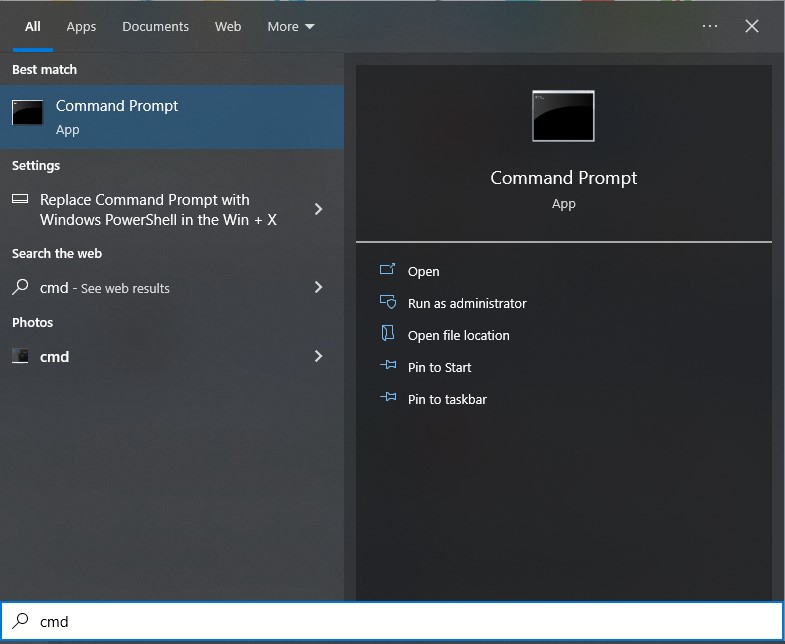
Nhập CMD vào thanh tìm kiếm
Bước 2: Sau khi mở, bạn sẽ thấy một dòng lệnh bắt đầu bằng C: và kết thúc bằng tên tài khoản người dùng của bạn. Một con trỏ nhấp nháy sẽ xuất hiện ở cuối dòng lệnh này. Nhập powercfg /batteryreport và nhấn Enter trên bàn phím của bạn.
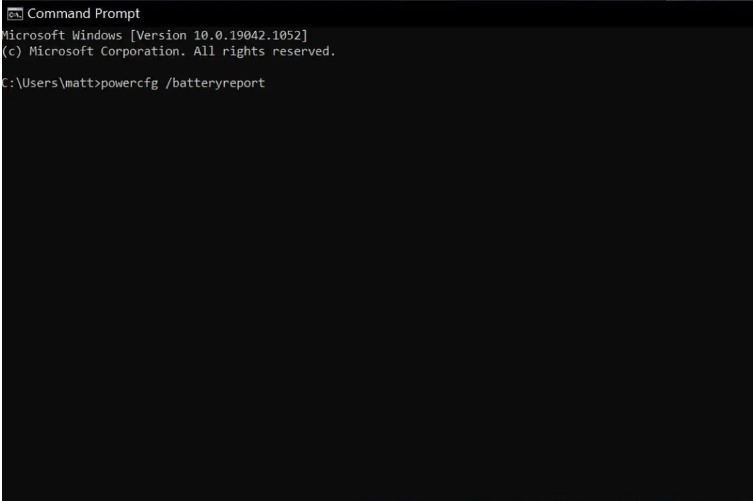
Nhập powercfg /batteryreport
Bước 3: Nếu thành công, Command Prompt sẽ cho bạn biết báo cáo thời lượng pin đã được lưu vào thư mục người dùng của bạn.
Bước 4: Điều hướng đến thư mục được liệt kê trong Command Prompt. Đây sẽ là thư mục người dùng mặc định của bạn, đó là C:Users
Bạn có thể truy cập Battery Report bằng cách sử dụng File Explorer để điều hướng đến thư mục người dùng của mình hoặc bằng cách thực hiện Windows Search cho báo cáo pin. Lưu ý rằng có thể mất vài phút để Windows Search đưa ra mục báo cáo mới và cho phép bạn tìm kiếm báo cáo đó, còn File Explorer có thể nhanh hơn.
Báo cáo Pin được lưu dưới dạng tài liệu HTML, vì vậy bạn có thể mở nó bằng trình duyệt web bạn chọn. Sau khi mở, bạn sẽ tìm thấy một tài liệu dài chứa đầy thông tin. Dưới đây là cách giải mã ý nghĩa của từng phần thông tin đó.
Battery Report có thể được sử dụng để đánh giá thời lượng pin theo một số cách, nhưng hầu hết mọi người sẽ muốn cuộn xuống cuối báo cáo để xem phần Battery life estimates (Ước tính thời lượng pin).
Đây là cách tính thời lượng sử dụng của pin dựa trên thời lượng bạn đã sử dụng pin mỗi ngày hoặc mỗi tuần. Ước tính này rất hữu ích vì bạn không cần phải xả hết pin.
Hãy xem cột Active bên dưới At Full Charge. Thao tác này sẽ hiển thị kết quả được định dạng theo giờ, phút và giây. Ví dụ: nếu cột hiển thị 4:56:22, điều đó có nghĩa là pin được ước tính kéo dài trong 4 giờ, 56 phút và 22 giây.
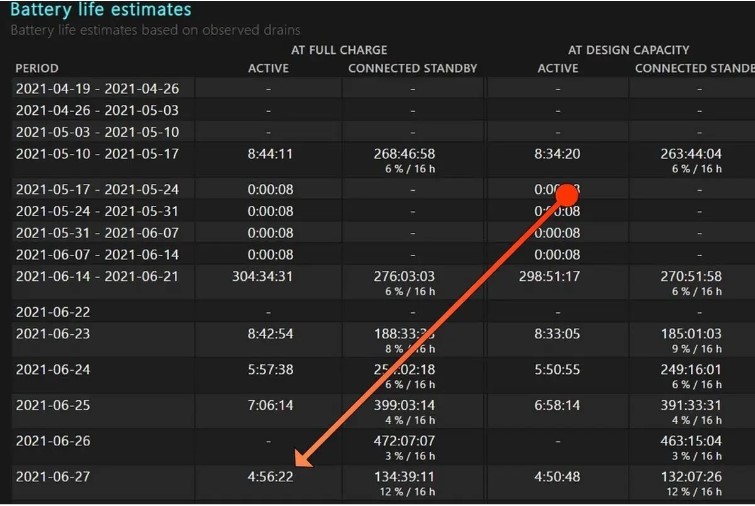
Thời lượng pin được ước tính kéo dài
Bạn cũng sẽ thấy danh sách nhật ký At Full Charge và At Design Capacity. Cột At Full Charge là ước tính mà bạn cần chú ý, vì nó tạo ra ước tính dựa trên mức sạc tối đa mà pin máy tính xách tay của bạn có thể xử lý ngay bây giờ.
Cột At Design Capacity tạo ước tính dựa trên mức sạc pin tối đa của máy tính xách tay của bạn khi nó còn mới. Đây là một so sánh hữu ích cho một máy tính xách tay cũ.
"Hiện tại, cửa hàng đang có chương trình tặng voucher 2 triệu đồng thay màn hình laptop miễn phí nếu vô tình làm bể vỡ trong năm đầu tiên sử dụng khi mua tại Mega. Nếu bạn muốn mua laptop ở Đà Nẵng có thể đến showroom tại địa chỉ 130 Hàm Nghi, còn đối với khách hàng ở Hà Nội hay TP. Hồ Chí Minh có thể xem và đặt hàng trực tiếp tại mega.com.vn"
Việc ước tính thời lượng pin ở trên rất hữu ích để xem nhanh, nhưng bạn sẽ cần tìm hiểu sâu hơn nếu muốn có kết quả chính xác.
Hãy xem phần Battery usage (Sử dụng pin) của báo cáo. Điều này cho bạn thấy pin đã thực sự được sử dụng như thế nào trong ba ngày qua.
Bạn chỉ có thể ghi lại kết quả chính xác bằng cách buộc máy tính xách tay của mình xả hết pin trong một lần. Có thể thực hiện việc này trong khi sử dụng máy tính xách tay bình thường, nhưng sẽ dễ dàng hơn khi sử dụng video, tập lệnh hoặc điểm chuẩn có thể chạy mà không cần giám sát. Dưới đây là một vài gợi ý:
Ngoài ra, hãy tắt tất cả các tính năng ngủ và ngủ đông, kể cả những tính năng tắt hoặc làm mờ màn hình.
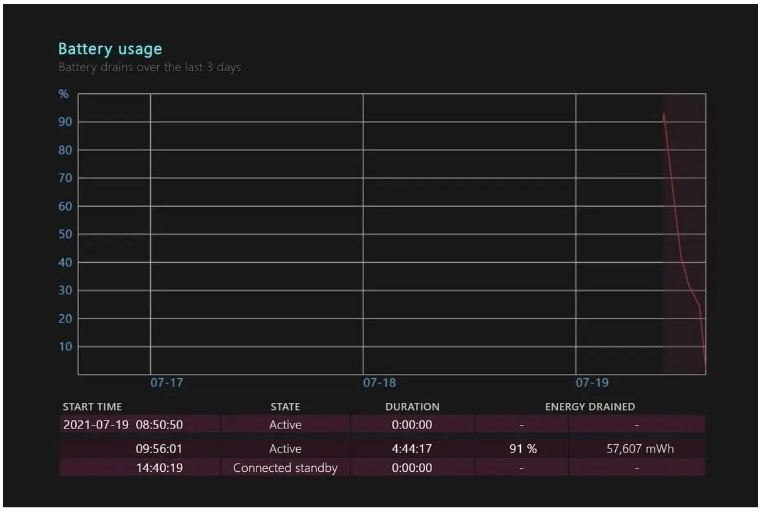
Mục Battery usage của báo cáo
Đợi cho đến khi máy tính xách tay hết pin và tự động tắt nguồn. Bạn tiến hành kết nối máy tính xách tay với nguồn điện, bật nó lên và chạy lại báo cáo pin. Phần Battery usage của báo cáo sẽ cho bạn biết thời lượng sử dụng của pin.
Chạy thử nghiệm này sẽ cung cấp cho bạn chính xác về độ bền. Bạn có thể so sánh nó với các thử nghiệm tương tự từ những người khác sở hữu cùng hệ thống hoặc bạn có thể chạy thử nghiệm hàng tháng để xem thời lượng pin duy trì như thế nào theo thời gian.
Battery Report cung cấp thêm hai cách để quyết định xem pin của bạn có hết hay không.
Đầu tiên là Cycle Count, mà bạn sẽ tìm thấy ở gần đầu báo cáo dưới Installed Batteries. Số chu kỳ là ước tính số lần dung lượng pin đầy của máy tính xách tay của bạn đã được xả hết.
Một chu kỳ có thể có nghĩa là pin đã được xả 20 phần trăm năm lần hoặc 100 phần trăm một lần. Pin máy tính xách tay thông thường sẽ xử lý vài trăm chu kỳ sạc trước khi có bất kỳ thay đổi đáng kể nào về dung lượng pin. Hầu hết có thể xử lý 500 đến 1.000 chu kỳ trước khi dung lượng pin có vấn đề.
Bạn cũng có thể kiểm tra phần Battery capacity history (Lịch sử dung lượng pin) được tìm thấy ở giữa báo cáo. Điều này cung cấp nhật ký về dung lượng pin đo được và để thuận tiện, nó cũng hiển thị dung lượng thiết kế của pin, là mức năng lượng mà pin sẽ giữ được nếu nó hoạt động như dự định.
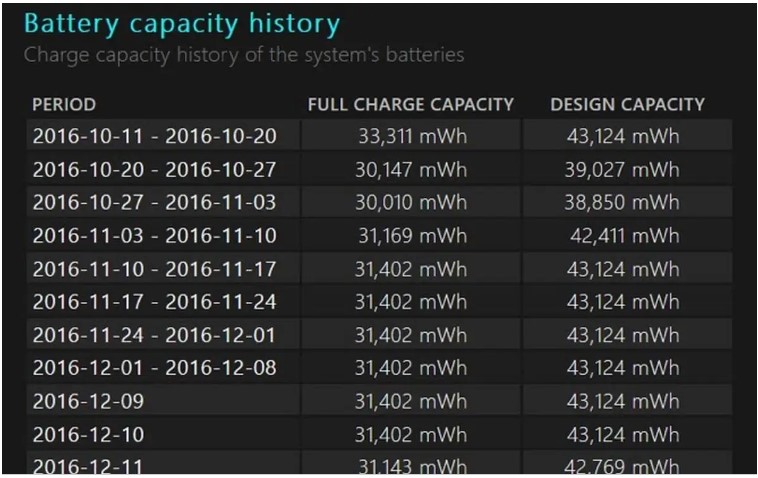
Kiểm tra phần Battery capacity history
Nhiều máy tính xách tay mới sẽ hiển thị dung lượng sạc đầy cao hơn một chút so với dung lượng thiết kế, nhưng dung lượng sạc đầy sẽ giảm khi pin già đi. Nếu một máy sử dụng được 10 năm thì dung lượng sạc đầy thấp hơn 20 phần trăm so với dung lượng thiết kế ban đầu hoặc thấp hơn, cho biết pin cũ hơn. Pin máy tính xách tay hiện đại sẽ ngừng hoạt động hoàn toàn trong một thời gian dài trước khi khả năng sạc đầy của nó bằng không. Và quyết định có nên mua laptop văn phòng, laptop chơi game mới không.
Tóm lại, MEGA đã hướng dẫn chi tiết về cách kiểm tra tình trạng pin laptop. Với cách làm này, bạn sẽ biết được có nên thay pin hay không và sử dụng máy một cách hợp lý hơn. Hy vọng bài viết này sẽ giúp ích cho bạn, đừng quên thường xuyên truy cập trang web mega.com.vn để biết thêm nhiều thủ thuật hữu ích nhé!
Xem thêm >>>
Nguyên nhân và cách sửa lỗi sạc pin không lên phần trăm
Nguyên nhân và cách khắc phục lỗi laptop không kết nối được WiFi đơn giản nhất
Hướng dẫn khắc phục lỗi laptop sạc không vào pin cực dễ tại nhà
by mega.com.vn